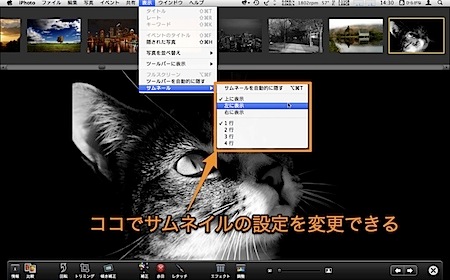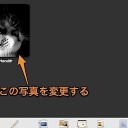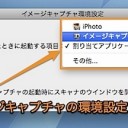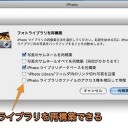iPhoto(アイフォト)で、写真を見る際に便利な小技です。
- 写真をディスプレイ全体にフルスクリーン表示する方法
- フルスクリーン表示時に他の写真をサムネイル一覧で表示する方法
iPhotoの全画面表示を利用して写真を閲覧
iPhotoに登録した写真を全画面で快適に閲覧することができます。
写真をディスプレイ全体にフルスクリーン表示する方法
「表示」メニューの「フルスクリーン」を選択するか、「Option」キーと「Command」キーと「F」キーを押すと、iPhotoをフルスクリーン表示で利用できます。
フルスクリーン表示時に他の写真をサムネイル一覧で表示する方法
iPhotoをフルスクリーン表示で利用している時に、マウスポインタを画面の上部に持っていくと、他の写真がサムネイル表示されます。
「Option」キーと「Command」キーと「T」キーを押すと、サムネイル表示を常時表示するか、自動的に隠すかをキーボードショートカットで切り替えることができます。
また、「表示」メニューの「サムネール」のメニューでサムネイル表示の行数や、表示位置などの設定を変更することができます。
下のように、自分の見やすい位置にサムネイルを表示させることもできます。幅も境界線をドラッグすれば変更することができます。
以上、Mac iPhotoのフルスクリーン利用時にサムネイル一覧を表示する方法でした。
登録カテゴリ
コメントを投稿